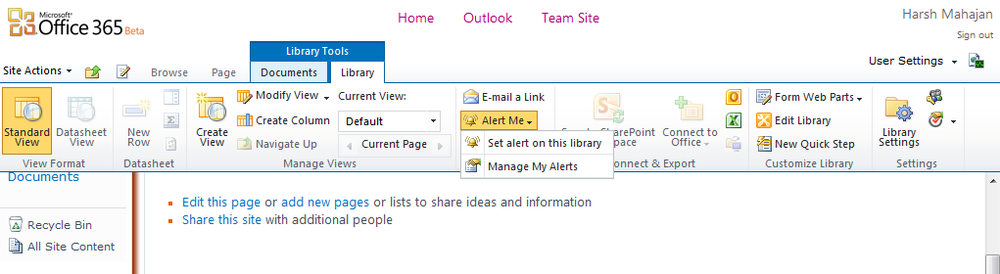Cum se adaugă o cutie poștală suplimentară în Outlook 2010
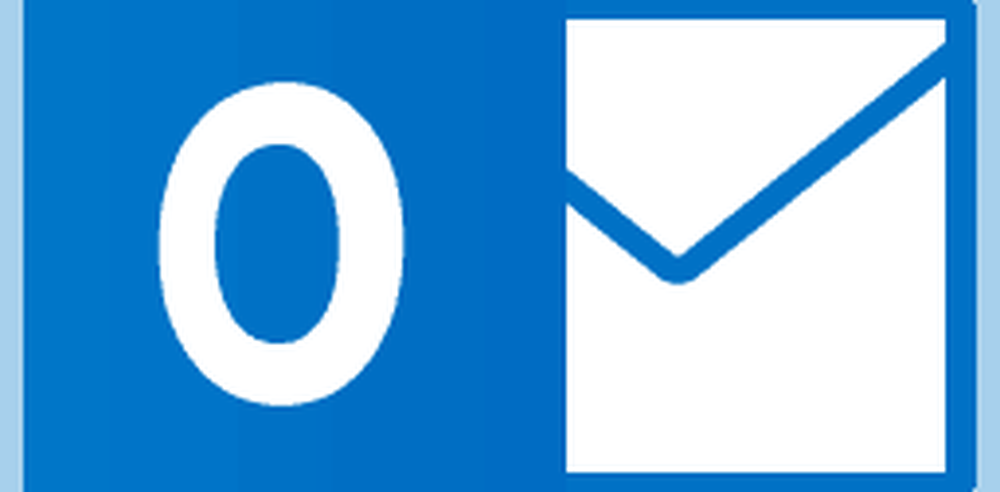
 Adăugarea unui extra cutie poștală pentru dumneavoastră Outlook 2010 profilul este foarte simplu atâta timp cât știi unde să te uiți. Am acoperit procesul pentru Outlook 2007, Outlook 2013, dar din moment ce Microsoft a mutat lucrurile în jurul valorii de Outlook 2010, m-am gândit că voi include pas-cu-pas din nou folosind screenshot-uri Outlook 2010.
Adăugarea unui extra cutie poștală pentru dumneavoastră Outlook 2010 profilul este foarte simplu atâta timp cât știi unde să te uiți. Am acoperit procesul pentru Outlook 2007, Outlook 2013, dar din moment ce Microsoft a mutat lucrurile în jurul valorii de Outlook 2010, m-am gândit că voi include pas-cu-pas din nou folosind screenshot-uri Outlook 2010.Actualizați: Pașii pentru a adăuga o cutie poștală la Outlook 2016 pot fi găsiți aici.
Cum se adaugă o cutie poștală în Outlook 2010
1. Deschis Outlook 2010 și faceți clic pe Fişier, Info, Setările contului

2. Evidențiați cont și faceți clic pe Schimbare
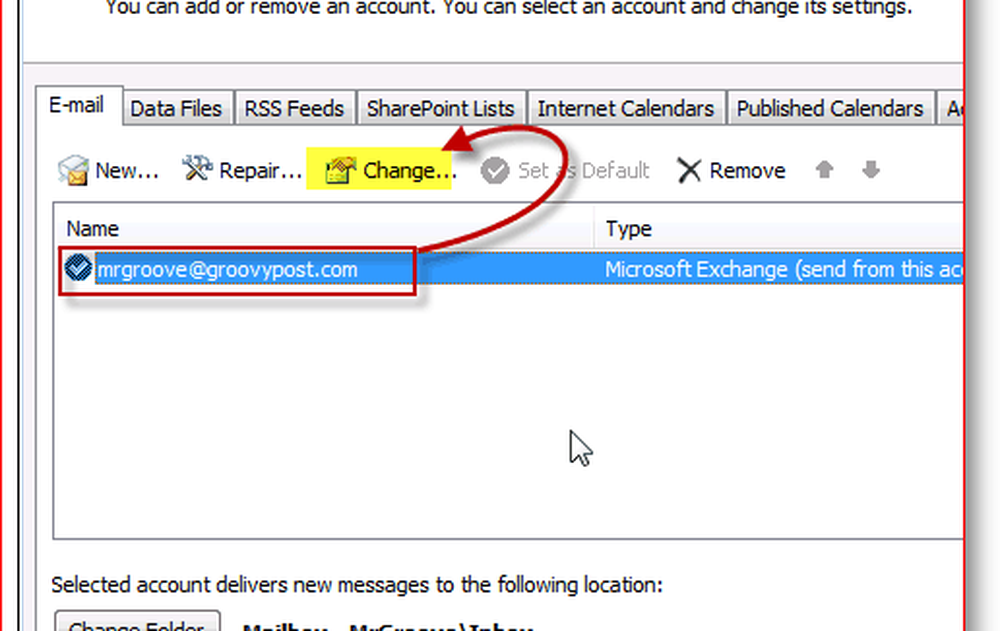
3. Clic Mai multe setari
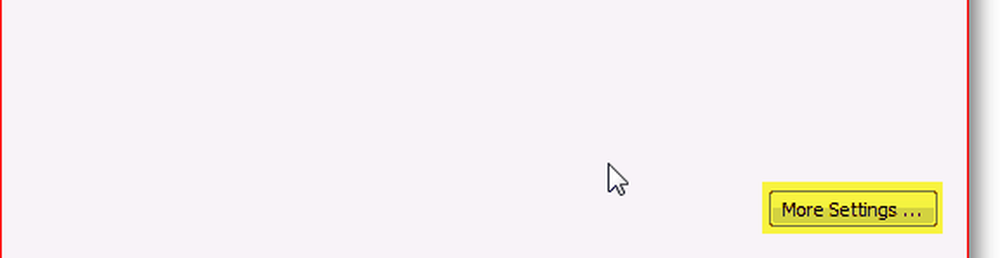
4. Clic Avansat Tab apoi faceți clic pe Adăuga
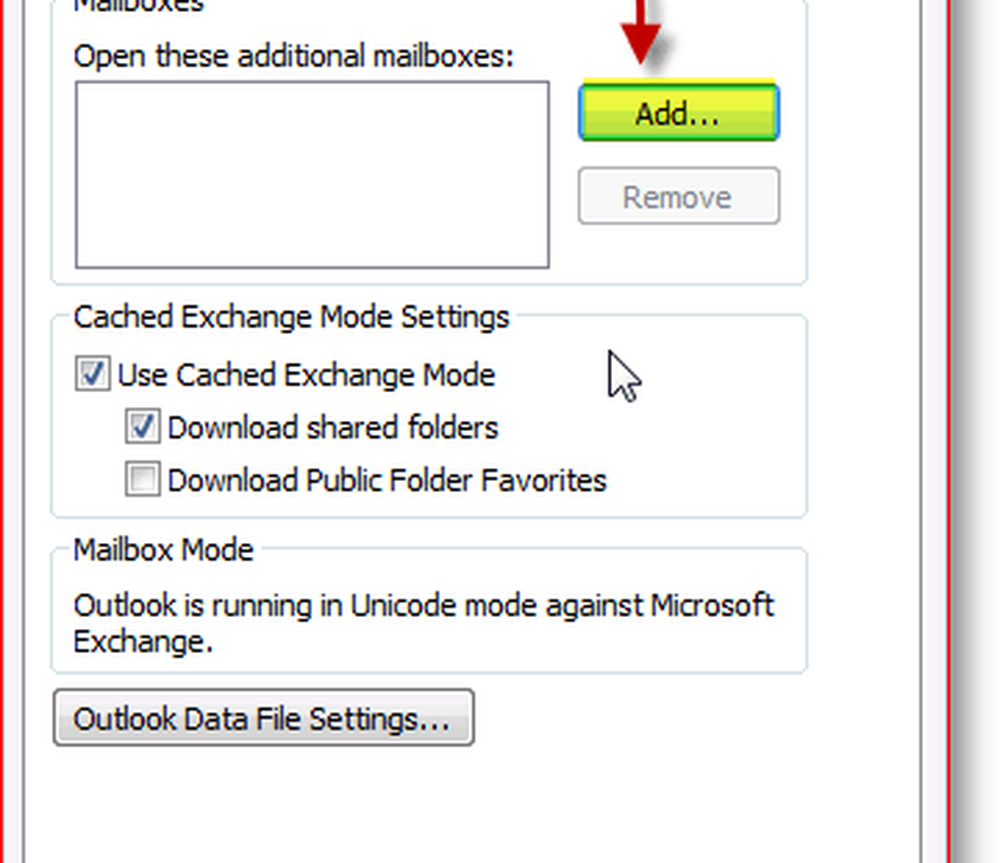
5. Introduceți numele adiţional/secundar mail și faceți clic pe O.K

6. Verificați noua cutie poștală este listat. Clic O.K a salva
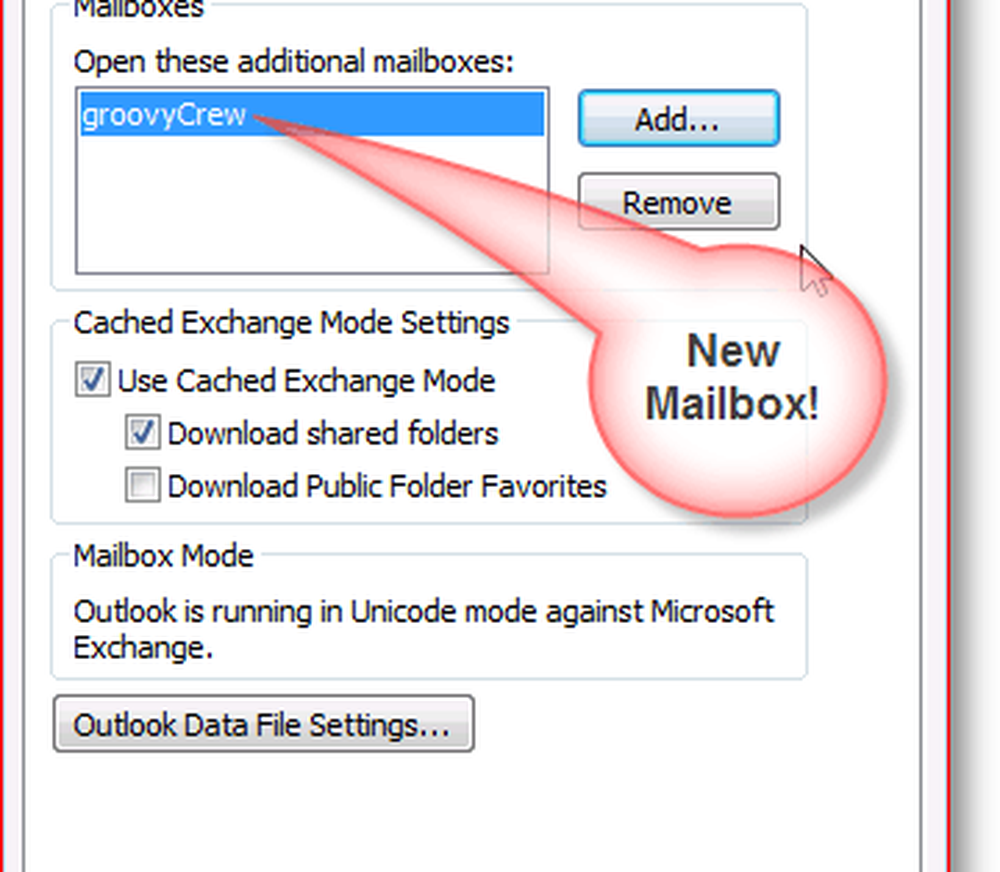
7. Clic Următor →
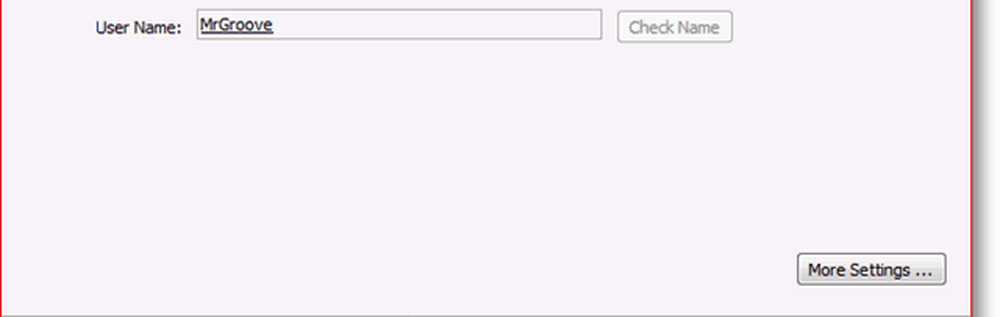
8. Clic finalizarea
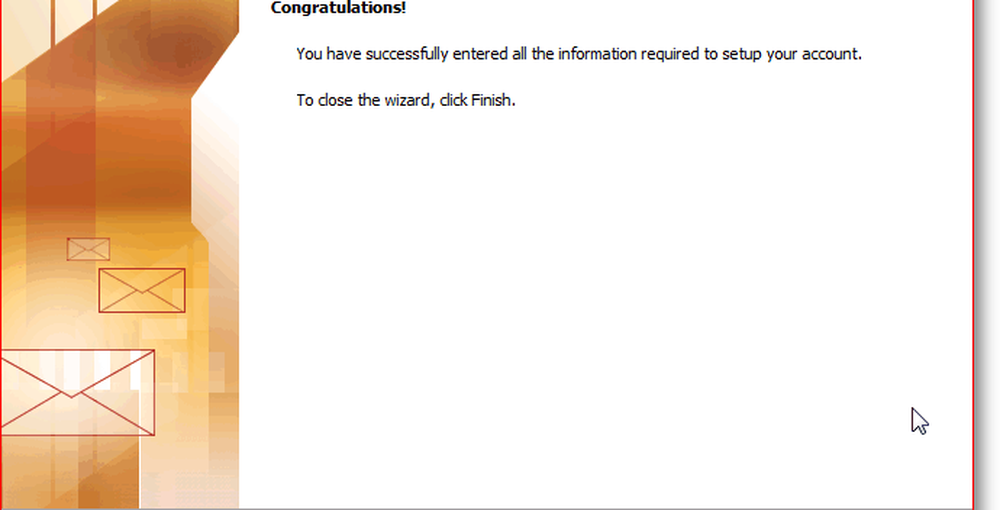
9. Clic Închide
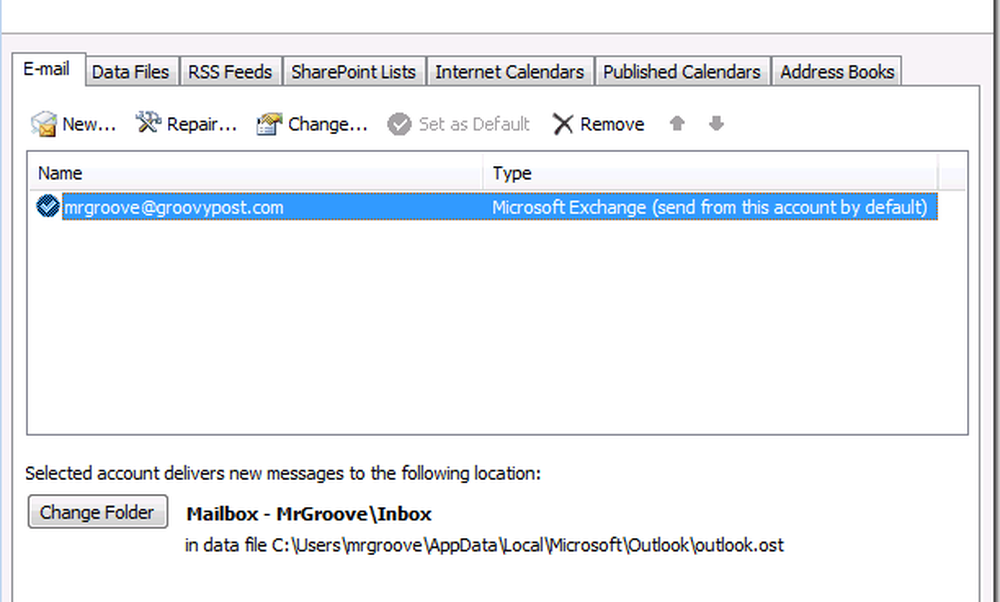
Terminat! Noua dvs. cutie poștală va fi sub contul dvs. principal.
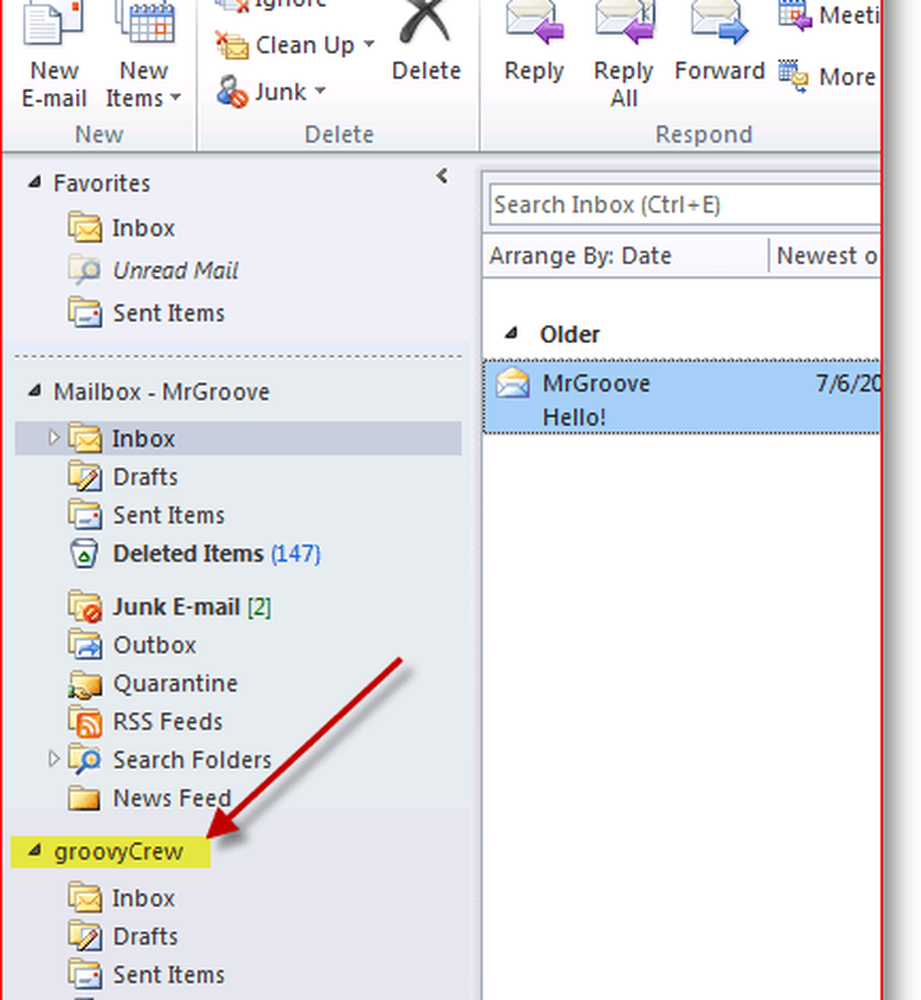
Întrebări? Comentarii? Aruncați o notă în comentarii.